CAD高版本怎么设置经典模式
时间:2024-10-21 02:19:27 来源:互联网 阅读:
CAD高版本的软件,很多用户使用过程老版本的软件用习惯了,高版本的软件不是很好使用,今天笔者介绍一下如何设置经典模式,操作方法如下,喜欢有用的点赞和分享,欢迎在下方留言讨论问题。

1、操作一:打开电脑,找到电脑上的cad2016软件,点击打开,操作如下。

2、操作二:上方的小三角形调出出来,选择显示菜单栏,操作如下。
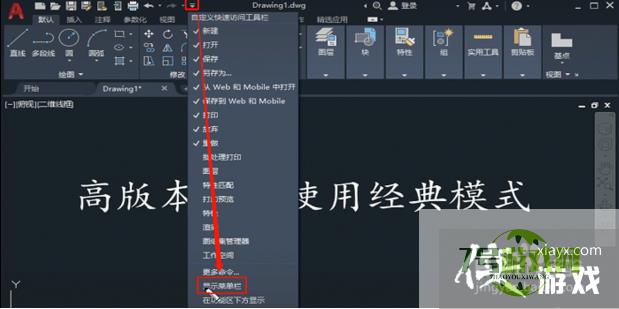
3、操作三:在工具的选项卡中,选择「选项板」,点击「功能区」,操作如下
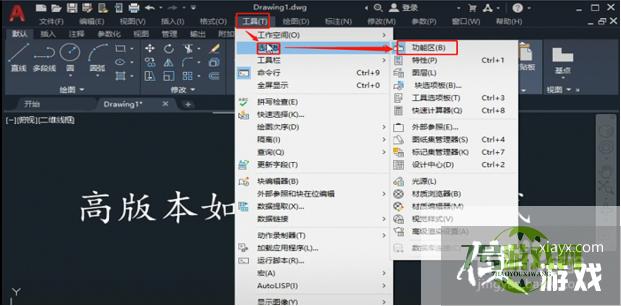
4、操作四:依次点击:【工具】-【菜单栏】-【autocad】,然后勾选常用的模块,例如图层、工作空间等。
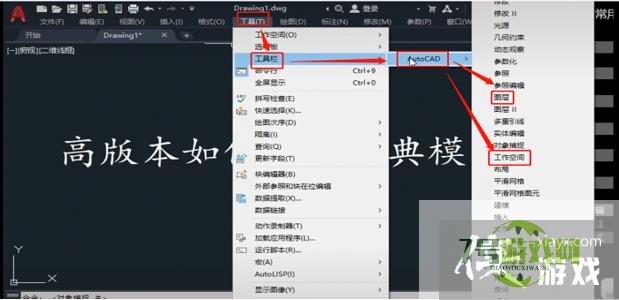
5、操作五:下方的设置中选择【将空间另存为】-【经典模式】,点击【保存】,操作诶下。
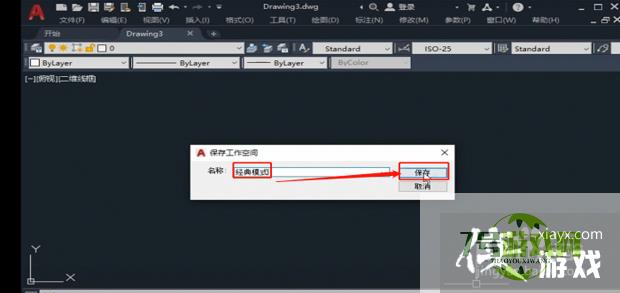
6、操作六:然后再次点击下方的底部的设置中调用保存的模块即可。
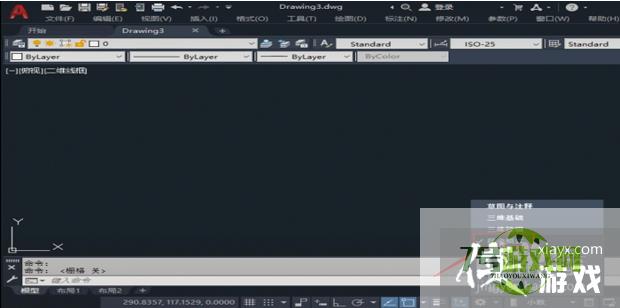
最新更新
更多软件教程
更多-

- CAD高版本怎么设置经典模式
-
互联网
10-21
-
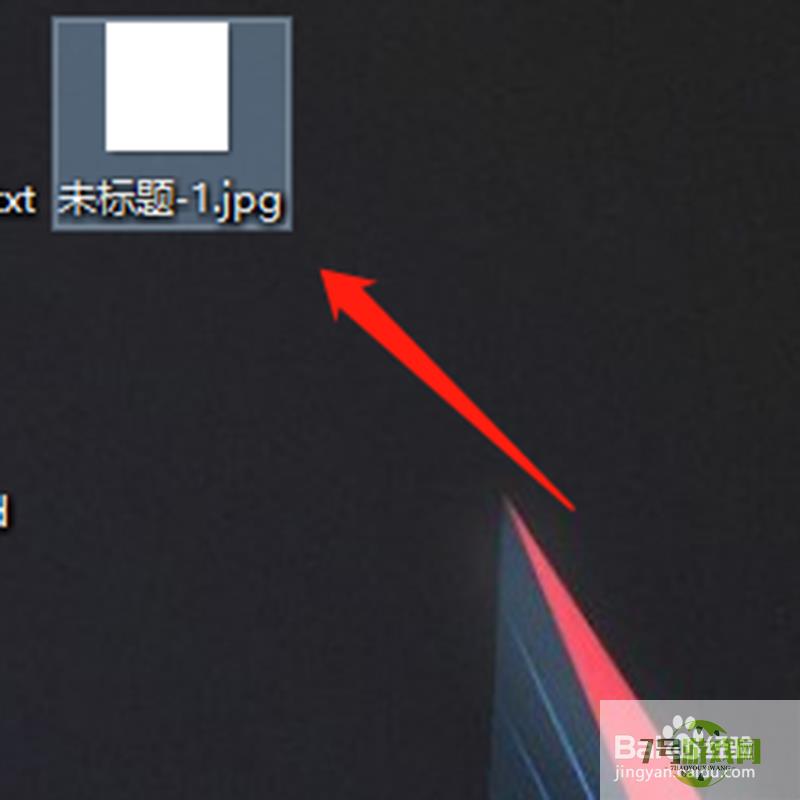
- 如何删除图片属性中程序名称
-
互联网
10-21
-

- 如何打开ie浏览器的收藏夹栏
-
互联网
10-21
-

- PNG格式图片转换为TIF格式方法
-
互联网
10-21
-
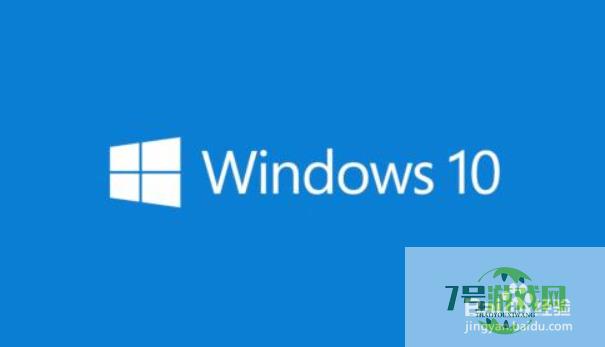
- 电脑如何清除C盘Adobe的缓存文件
-
互联网
10-21
-
如有侵犯您的权益,请发邮件给3239592717@qq.com











